cPanel - MX Entry( MX Entry)
cPanel的此功能允许将所有电子邮件路由到特定服务器。 您在此处所做的更改也会反映在域的DNS条目中。 此功能对于为主服务器关闭时域的邮件服务器创建备份服务器非常重要。 您可以在此处设置MX条目,以便在使用Google Apps管理电子邮件时将邮件路由到Google邮件服务器。
使用此界面管理MX条目和电子邮件路由
配置Email Routing
要为您的域配置电子邮件路由,请按以下步骤操作 -
Step 1 - 通过单击cPanel Interface的“电子邮件”部分中的“MX条目”打开cPanel MX条目。
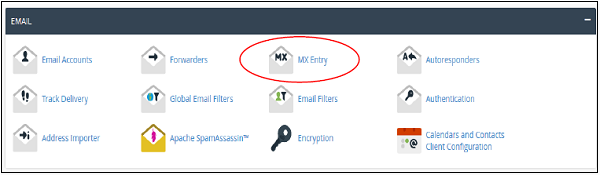
Step 2 - 选择要为其配置电子邮件路由的域。
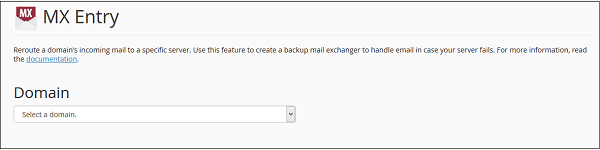
Step 3 - 当您从下拉列表中选择域时,将显示“电子邮件路由”设置。 当前应用的设置以粗体显示。
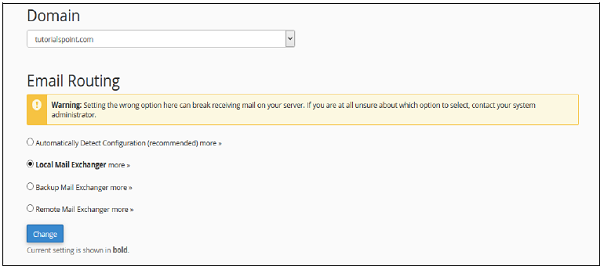
Step 4 - 仅在您需要时更改当前设置。 根据您的需要选择这四个选项中的任何一个。
Automatically Detect Configuration - 这使cPanel能够根据MX记录的优先级自动检测最佳设置。
Local Mail Exchanger - 即使找到任何具有更高优先级的MX条目,也可以使您的服务器接收电子邮件。 在这种情况下,电子邮件将发送到这两个域。
Backup Mail Exchanger - 在这种情况下,您的服务器充当备份邮件交换器,如果您的主邮件交换机处于脱机状态,则它会保留电子邮件,直到您的主服务器重新联机。 您需要为主邮件交换器提供适当的MX条目。
Remote Mail Exchanger - 在这种情况下,您的域不接受任何邮件并将其重新路由到您的主电子邮件服务器。
Step 5 - 单击“更改”,您的新设置将以粗体字母显示。
添加MX记录
要添加MX记录,请按照以下步骤操作 -
Step 1 - 向下滚动到MX Entry页面上的Add New Record。
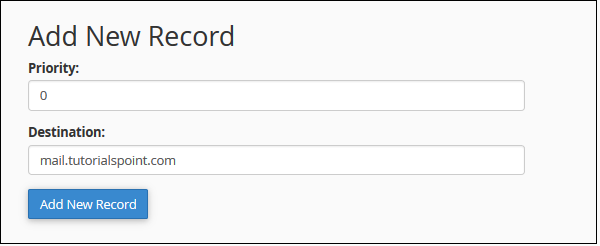
Step 2 - 输入MX记录的优先级,降低数字 - 优先级更高。 零具有最高优先级。
Step 3 - 输入要重新路由电子邮件的目标域。
Step 4 - 单击“添加新记录”以添加新的MX记录。
编辑或删除MX记录
要编辑或删除,请单击与要编辑或删除的MX条目对应的操作中的编辑或删除链接。

单击“编辑”后,它将询问您“优先级和域”,更改需要更改的内容,最后单击“编辑”以保存更改。
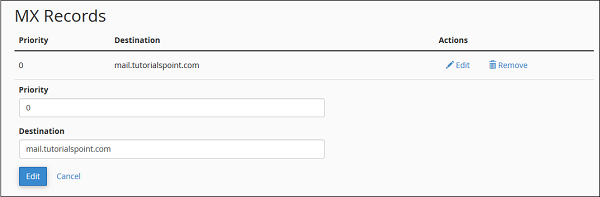
当您单击删除链接时,它将要求您确认。 单击“删除”以删除该条目。

